发布时间:2020-11-25 09: 39: 21
pdfFactory是一款专业的PDF虚拟打印机软件,不仅能够完成虚拟打印任务,也能实现许多复杂的功能。小编在使用中就发现使用pdfFactory能够快速的实现一份试卷文档的加密,下面由小编来向大家介绍其具体步骤。
使用pdfFactory编辑加密试卷的几大步骤即是导入原始文档,加密,添加保密水印。下面让大家一起来看看整个过程吧。
因为pdfFactory是一个虚拟打印机软件,所以下载后不会出现快捷打开方式,用户只需在将要进行编辑的文档中进行打印,选择打印机为pdfFactory即可。随后即可进入软件主界面。
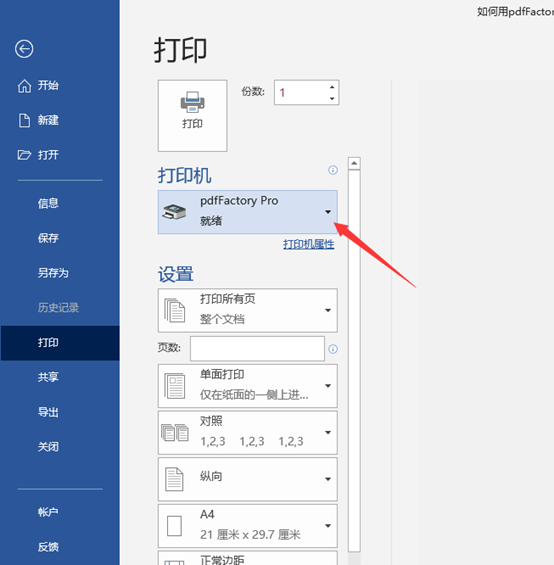
图 1:进入软件主界面
首先点击软件主界面左上角的菜单选项,点击安全加密然后进入加密一栏。
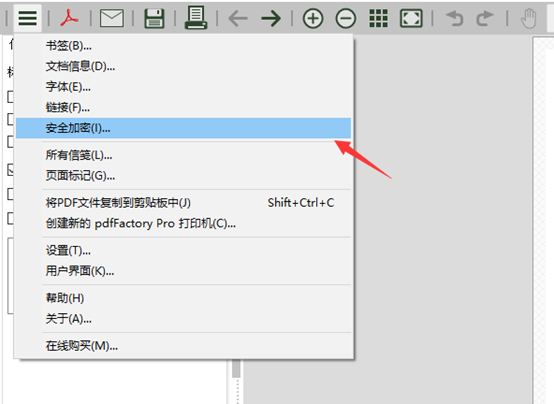
图 2:选择安全加密
点击加密后会弹出一个新的对话框,可以对文档加密进行一些设置。首先就是为其添加密码,界面中的文本框即是密码输入栏。随后,用户可以进行一些权限设置,如用户需使用密码方可浏览文档,进行复制或打印,改变文档等。用户可根据保密程度进行选择,一般而言编辑完整的试卷应将权限要求全部打开最好。
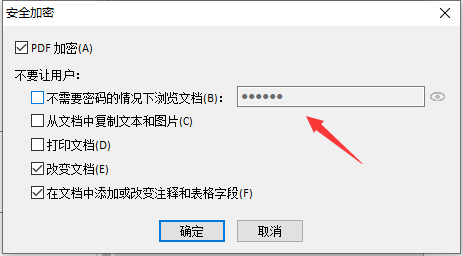
图 3:编辑加密选项
首先,同上一步一样,通过主界面左上角的菜单按钮进入菜单选项,然后点击页面标记。
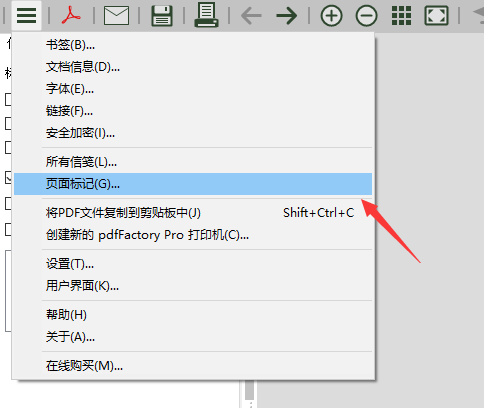
图 4:添加页面标记
进入页面标记后同样弹出一个新的对话框,可在其中对页面标记进行编辑。首先是选择标记类型,最上面一个即是保密标记。随后还可对其进行更具体的编辑,在右上角可选择应用到的页面。在界面下方可对页面标记的字体大小,透明度以及倾斜角度进行编辑,用户可一边调整一边观察右边的标记变化来判断是否合适。
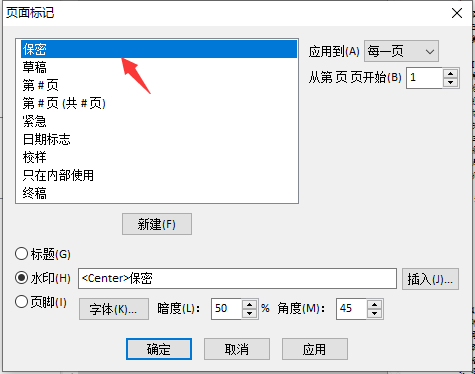
图 5:编辑页面标记
小编做的效果如下图所示。
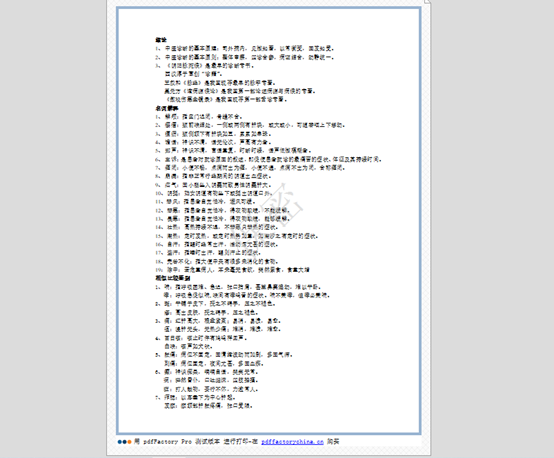
图 6:效果图
以上就是使用pdfFactory给试卷文本加密的过程,并且pdfFactory还能实现多种格式文件转换为PDF,虚拟打印等多种功能,这些实用功能能够很好的帮助用户。用户可在软件的中文网站下载使用。
作者:独活
pdfFactory专业版给试卷加密效果 image widget
展开阅读全文
︾
读者也喜欢这些内容:
.png)
如何正确安装pdfFactory
pdfFactory 专业版是一款便捷的打印机驱动程序,用户无需使用Acrobat 创建 Adobe PDF 文件,就可以实现PDF文件的打印。...
阅读全文 >

虚拟打印机怎么设置 打印机自定义尺寸怎么调
PdfFactory Pro虚拟打印机可以帮助我们快速的把文件转换为PDF格式,在使用过程中虚拟打印机怎么设置,打印机自定义尺寸怎么调,针对这两个问题,今天详细的介绍一下。...
阅读全文 >
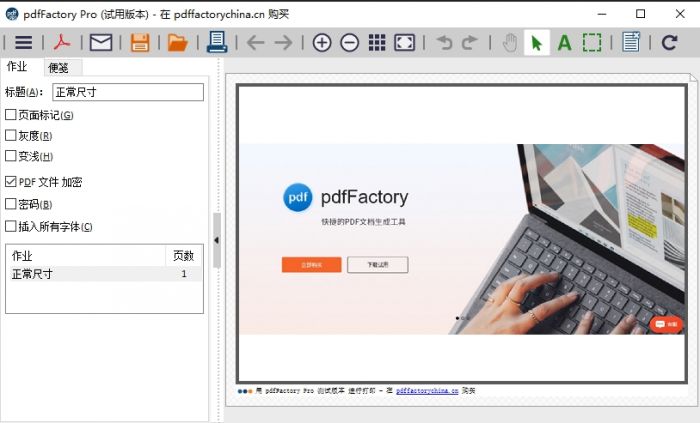
pdfFactory Pro打印模糊怎么办
pdfFactory Pro 虚拟打印机作为一款高效、便捷的PDF文档编辑工具,可以让我们的工作变的更加轻松。但是有时候会碰到打印模糊无法达到预期打印效果的问题,出现这种问题可能会有多方面的原因,下面我提供几种解决方式供大家参考...
阅读全文 >
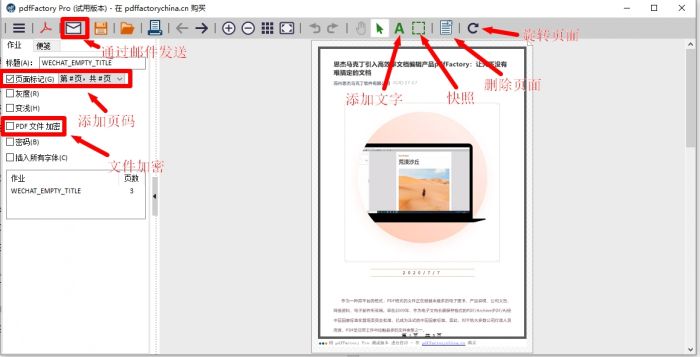
公众号推文怎么打印出来 公众号推文如何打印出来
在日常工作中我们通过浏览微信公众号,看见高质量推文需要保存下来时,我们可以通过pdfFactory Pro虚拟打印机生成PDF文档,以便于我们日后使用,下面我会详细介绍利用pdfFactory Pro 8.0对公众号推文进行打印生成PDF文档的方法。...
阅读全文 >